Android'de GIF Nasıl Gönderilir
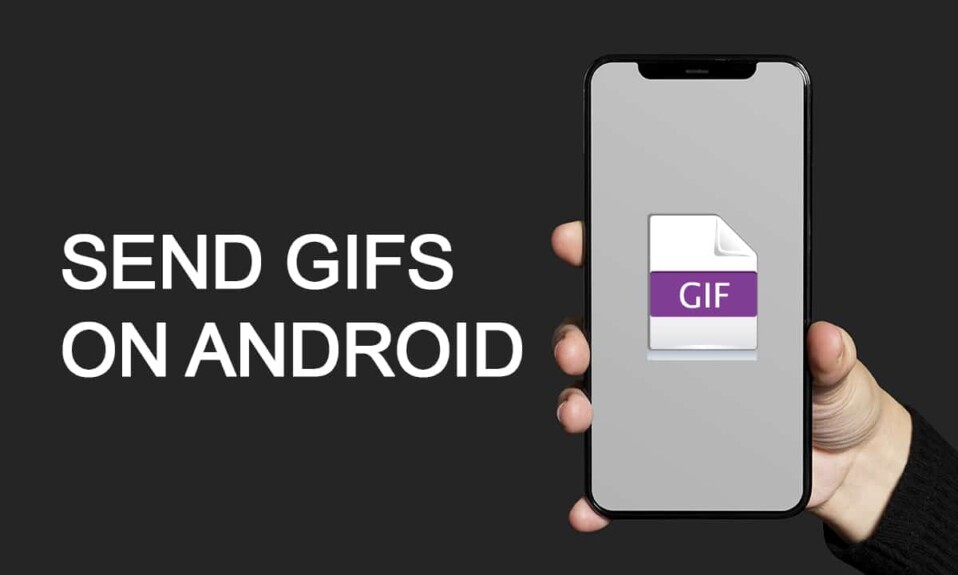
GIF'ler(GIFs) , mesajlaşma dünyasındaki en son gelişmedir. Komik mesajların yer aldığı küçük video klipler internetin en büyük zevki ve herkes eğleniyor gibi görünüyor. Siz de eğlenceli bir yolculuğa çıkmak(fun ride) ve mesajlaşmayı daha ilginç hale getirmek istiyorsanız , Android'de (Android)GIF'leri(GIFs) nasıl göndereceğiniz aşağıda açıklanmıştır .

Android'de GIF Nasıl Gönderilir(How to Send GIFs on Android)
GIF'ler nedir? GIF nasıl yazılır?
(What are GIFs? How to text a GIF?
)
GIF, Graphics Interchange Format anlamına gelir ve kısa bir video oluşturmak için birleştirilmiş bir grup görüntüden oluşur. GIF'ler(GIFs) ses içermez ve genellikle sadece birkaç saniye uzunluğundadır. Bu kısa klipler genellikle popüler filmlerden ve televizyon programlarından alınmıştır. Bunlar genel konuşmalara mizah katar ve onları daha ilginç hale getirir. GIF'ler(GIFs) giderek daha popüler hale geldi ve aşağıda belirtilen yöntemlerle siz de Android akıllı telefonunuz(Android smartphone) aracılığıyla bir GIF'i(GIF) nasıl yazacağınızı öğrenebilirsiniz .
Yöntem 1: Google'ın Mesajlar Uygulamasını Kullanın(Method 1: Use Messages App by Google)
Google'dan(Google) Mesajlar, Android telefonlar için optimize edilmiş bir mesajlaşma uygulamasıdır . Google tarafından geliştirilen uygulama , Apple'ın (Apple)iMessage uygulamasının(iMessage app) üstesinden gelmek için oluşturuldu . Uygulamadaki bir dizi yeni özellikle Google , GIF mesajlarını görüntüleme ve gönderme(viewing and sending) seçeneğini de eklemeye karar verdi . Google (Android)Mesajlar uygulamasını(Google Messages app) kullanarak Android'de GIF'lerin(GIFs) nasıl gönderileceği aşağıda açıklanmıştır :
1. Google Play Store'u(Play Store) açın ve Mesajları Google'dan (Messages)İndirin(Download) .

2. Uygulamayı başlatın ve aşağıda gösterildiği gibi Sohbeti başlat üzerine dokunun.( Start chat)

3. Bu, Kişi listenizi(Contact list.) açacaktır . Sohbet etmek istediğiniz Kişiyi(Contact ) seçin .

4. Sohbet ekranında(Chat screen) , ekranın sol alt köşesindeki (Plus) + icon

5. Verilen ek seçeneklerinden GIF'e(GIF) dokunun .

6. Mevcut duygunuzu en iyi ifade eden GIF'i (GIF)bulun ve seçin (Find and select )ve (, )Gönder'e(Send) dokunun .
Ayrıca Okuyun:(Also Read:) Android Telefonda(Android Phone) GIF Kaydetmenin(Save GIFs) 4 Yolu(Ways)
Yöntem 2: Google Klavyeyi Kullan
(Method 2: Use Google Keyboard
)
(GIFs)Google'ın (Google)Mesajlar uygulamasındaki(Messages app) GIF'ler harika ve eğlencelidir, ancak ne yazık ki bu uygulamayla sınırlıdır. GIF'leri(GIFs) her yere kolaylıkla göndermek isteyebilirsiniz ve işte bu noktada Google Klavye(Google Keyboard) devreye giriyor. Google'ın(Google) klasik klavyesi, son zamanlarda kullanıcıları için bir sürü GIF ekledi. (GIFs)Bu GIF metinleri uygulamada yerleşiktir ve tüm platformlarda kullanılabilir. Google Klavye(Google Keyboard) aracılığıyla bir GIF'i(GIF) nasıl yazacağınız aşağıda açıklanmıştır :
1. Play Store'dan(Play Store.) Gboard : Google Klavye(Gboard: The Google Keyboard) uygulamasını indirin ve yükleyin .(Install)

2. Android cihazınızda (Android device and tap)Ayarlar(Settings ) uygulamasını açın ve Sistem(System) ayarları'na dokunun.

3. Devam etmek için Diller ve giriş(Languages and input ) üzerine dokunun .

4. Klavyeler(Keyboards) bölümünde, vurgulandığı gibi Ekran klavyesi öğesine dokunun.(On-screen keyboard)

5. Klavye listesinden, varsayılan klavyeniz(default keyboard.) olarak ayarlamak için Gboard'a dokunun.(Gboard)

6. Şimdi herhangi bir mesajlaşma uygulamasını açın. Klavyede gösterildiği gibi basılı tutun (virgül) ' simgesine dokunun .((comma) ‘ icon)

7. Verilen üç seçenek arasından emoji simgesini seçin.(emoji icon )

8. Emoji seçeneklerinden, gösterildiği gibi GIF üzerine dokunun .

9. GIF klavyesi(GIF keyboard) size farklı kategorilerde binlerce seçenek sunacaktır. İstediğiniz kategoriyi seçin ve duygunuza en uygun GIF'i seçin.(GIF)

10. Bir sonraki ekranda, istediğiniz GIF'i göndermek için yeşil oka dokunun.(green arrow)

Ayrıca Okuyun: (Also Read:)Android için En İyi 10 GIF Klavye Uygulaması(Best GIF Keyboard Apps)
Yöntem 3: Android'de GIF Göndermek için GIPHY'yi kullanın
(Method 3: Use GIPHY to Send GIFs on Android
)
GIFPHY , GIF'lerin(GIFs) gerçek potansiyelini fark eden ilk uygulamalardan biriydi . Uygulama muhtemelen en fazla GIF'e(GIFs) sahiptir ve kendi yarattıklarınızı yüklemek için de kullanılabilir. GIPHY'nin(GIPHY) amacı , insanların sınırsız GIF(GIFs) paylaşmanın keyfini çıkarmasına yardımcı olmaktır . GIPHY aracılığıyla bir GIF'e(GIF) metin göndermek için verilen adımları izleyin :
1. Google Play Store'dan (Play Store,)GIPHY'yi(GIPHY) indirin ve yükleyin .

2. Hesap Oluştur(Create an Account) sayfasında, gerekli bilgileri doldurarak Kaydolun .(Sign-up )

3. Size GIF(GIFs) oluşturma , popüler GIF yaratıcılarını takip etme ve Trend olan GIF'leri(GIFs) kontrol etme seçeneği sunulacak .

4. İstediğiniz GIF'i(GIF) bulun ve paylaşım seçeneklerini açmak için uçak (aeroplane) sembolüne(symbol) dokunun .

5. Tercih ettiğiniz iletişim modunu seçin veya GIF'i(Save GIF ) galerinize indirmek için Kaydet'e dokunun . (communication or tap) Netlik için verilen resme bakın.

Yöntem 4: İndirilen GIF'leri Galerinizden Paylaşın(Method 4: Share Downloaded GIFs from your Gallery)
Düzenli olarak mesajlaşma uygulamalarını kullanıyorsanız, çok sayıda GIF(GIFs) birikmiş olabilir. Bu GIF'ler(GIFs get) Galerinizde saklanır ve sosyal medya uygulamaları aracılığıyla paylaşılabilir.
1. Galerinizde(Gallery) kayıtlı GIF'leri bulun.
Not:(Note:) Bunlar muhtemelen WhatsApp GIF'leri(WhatsApp GIFs) olarak saklanacaktır .
2. İstediğiniz GIF'i seçin ve(Select the GIF) ekranınızın sağ üst köşesindeki (right corner)Paylaş(Share) seçeneğine dokunun .
3. Tercih edilen iletişim modunu seçin, örn(communication i.e) . WhatsApp , Instagram , Snapchat , Facebook vb. ve GIF'leri(GIFs) kolaylıkla paylaşın.
Önerilen:(Recommended:)
- 2021'in En İyi 10 Android Klavye Uygulaması(Best Android Keyboard Apps)
- Her Zaman Ekranda Android(Display Android) Nasıl Etkinleştirilir ?
- Android'de Uygulamalar Nasıl Gizlenir?
- Windows 10'da Emojiler Nasıl Kullanılır
GIF'ler(GIFs) , normal günlük konuşmalarınıza bir düzeyde yaratıcılık ve eğlence katar. (creativity and amusement)Bu makalenin , Android telefonunuzda GIF'leri nasıl göndereceğinizi(how to send GIFs on your Android phone) daha iyi anlamanıza yardımcı olduğunu umuyoruz . Başka sorularınız varsa, aşağıdaki yorum bölümünde(comment section) bize sormaktan çekinmeyin .
Related posts
4 Ways Android Phone'de Save GIFs'e
Android'de Hatalı GIF'leri Düzeltin
Android için Setup Roadrunner Email (Steps - Configure)
Fix Unable için Download Apps On Your Android Phone
Güncelleme Google Play Store'a 3 Ways [Kuvvet Güncelleme]
Nasıl Hack Android Games Without Root için
Android'de Nasıl Unlock Bootloader Via Fastboot
Android Phone'ınızı temizlemenin 6 yolu
Android'de Nasıl Etkinleştirilir veya Disable Google Feed
Nasıl Fix Android.Process.Media Has Stopped Error
9 Ways - Fix Instagram Direct Messages çalışmıyor (DMs çalışmıyor)
Micro-SD Card'ü Galaxy S6'ye nasıl bağlanır
Android Phone'daki yazı tiplerini nasıl değiştirilir (köklenmeden)
Block and Unblock Google Chrome'de Website Nasıl Yapılır
Items From Continue Netflix'de izleyen Items From Continue nasıl silinir?
Record WhatsApp Video and Voice calls Nasıl Yapılır?
Android'de Nasıl Fix Slow Charging (6 Easy Solutions)
Chrome'teki Sound'yi nasıl devre dışı bırakılır (Android)
Fix Outlook Nasıl Yapılır Android'te Senkronizasyonu
Nasıl Single click ile Blok Annoying YouTube Ads için
